Kaip įjungti "Color" filtrus "iPhone" ar "iPad" "Easy-on-the-eyes" skaitymui

"iPhone" ar "iPad", galite naudoti "Rodyti vietos" pritaikymo neįgaliesiems funkciją, kad invertuotumėte Ekrano spalvos sumažina ekrane baltos ir ryškios spalvos ryškumą ir įjungia spalvų filtrus, skirtus padėti žmonėms, kuriems yra spalvotas aklumas.
SUSIJUSIOS: Kaip įjungti "Night Shift" savo "iPhone", kad galėtumėte lengvą naktį skaityti
Tai skiriasi nuo "Night Shift" funkcijos, kuri blokuoja mėlyną šviesą, kad būtų lengviau skaityti naktį. Tai veikia panašiai, tačiau viską suderindama su "iPhone" ar "iPad" ekranu.
Kaip pritaikyti ekrano numerius
Norėdami koreguoti šias funkcijas, eikite į skiltį "Nustatymai"> "Bendrieji dalykai"> "Pritaikymas neįgaliesiems"> "Ekrano apylinkės". Visi su spalva susiję nustatymai rodomi šiame ekrane, nors spartieji klavišai, skirti greitai juos įjungti arba išjungti, yra kontroliuojami kitur.
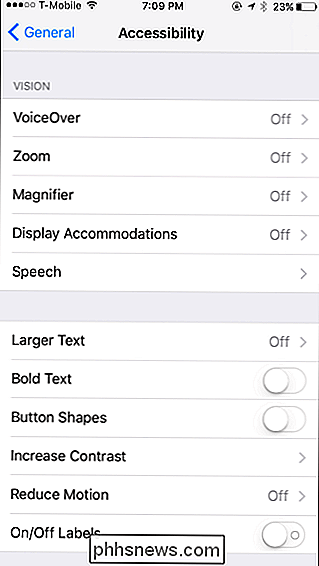
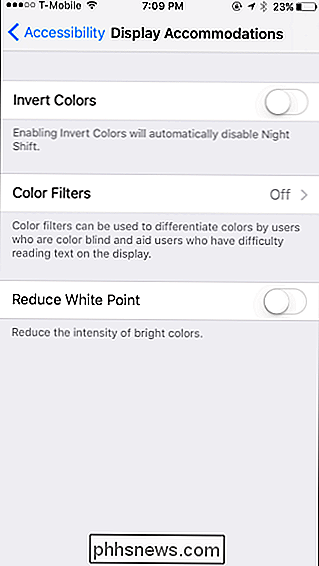
Kai būsite ten, rasite kelias parinktis, kurias pamatysite.
Invertuoti Spalvos
"Invertuojamos spalvos" funkcija gali padaryti "iPhone" ekraną lengviau skaityti tam tikrose situacijose (pvz., Naktį). Įjunkite šį slankiklį ir baltos spalvos bus juodos, juoda taps balta, žalia taps violetinė ir mėlyna taps oranžine.
Su šia funkcija įjungta, jūs pastebėsite, kad elementai ekrane tampa tamsesni, o baltos spalvos pakeičiamos juoda, o atrodo, kad yra daugiau kontrasto. Tai gali padaryti ekraną lengviau skaityti, ypač jei norite pamatyti tamsesnį ekraną nei ryškus.
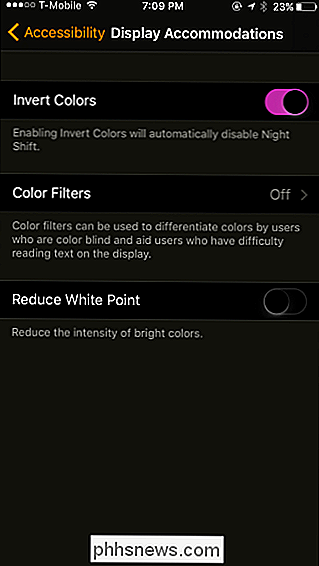
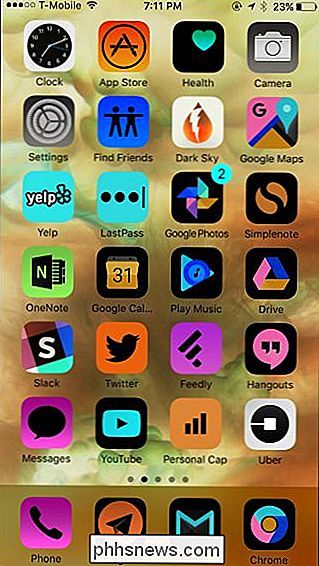
Spalvų filtrai
"Spalvų filtrai" kategorija leidžia įjungti skirtingus spalvų filtrus, sukurtus žmonėms su spalvos aklumas. Bakstelėkite šią parinktį ir galėsite pasirinkti skirtingus spalvų filtrus, kuriuos galbūt norėsite naudoti.
Paliesdami "Spalvų filtrai", būsite nukreipti į kitą ekraną. Įjunkite slankiklį "Spalvų filtrai" čia ir pasirinkite parinktį, kad pamatytumėte, kaip ji atrodo.
Pasirinkta Pelėskolio parinktis paprasčiausiai pašalina spalvas iš ekrano, todėl viskas rodoma juodos, baltos spalvos ir skirtingų atspalvių pilkos spalvos. Raudonasis / žalias filtras skirtas tiems, kurie turi "Protanopia", "Green / Red" filtrą žmonėms su Deuteranopia, ir mėlyną arba geltoną filtrą žmonėms su Tritanopia.
Taip pat yra parinktis "Color Tint", kuri leidžia jums nustatyti pasirinktinį spalvų atspalvį ir intensyvumą. Galite tai naudoti ekrano atspalviui bet kokio atspalvio spalva, kuri jums patinka.
Perbraukite tarp ekrano viršuje esančių spalvotų paveikslėlių, kad pamatytumėte, kaip atrodo jūsų pakeitimai.
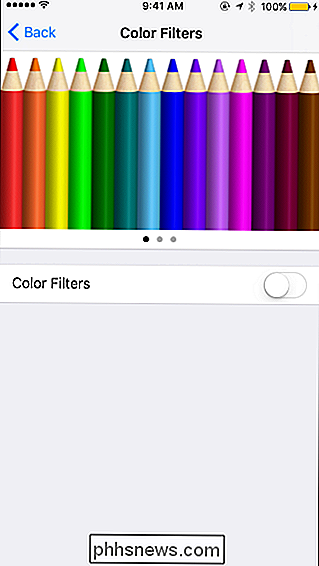
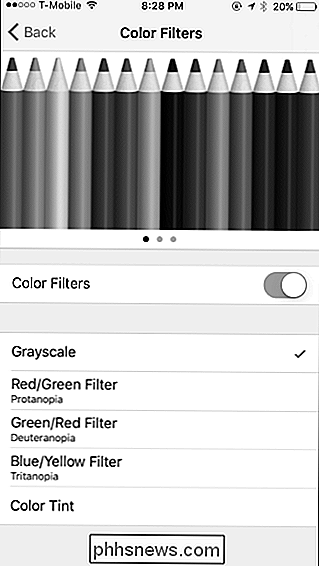
Sumažinkite balto taško reikšmę
"Reduce White Point "parinktis, todėl balti elementai ir ryškios spalvos atrodo saikingesnės. Įjunkite šią funkciją ir gausite slankiklį, kuris "sumažins ryškių spalvų intensyvumą" ir galėsite koreguoti jį pagal savo skonį.
Su šia funkcija įjungta, baltos spalvos ir kitos ryškios spalvos bus atšilesnės. Jūs sakote savo įrenginiui, kad būtų rodomi tamsesni šių spalvų atspalviai. Tai gali palengvinti žmones, kurie žiūri ryškias spalvas ekrane.
Tai panaši į, bet skiriasi nuo paprasčiausiai sumažinant "iPhone" ar "iPad" ryškumą. Tiesą sakant, galite reguliuoti ir slankiklį "Sumažinti balto taško", ir ekrano ryškumo slankiklį atskirai.
Žemiau pateiktas ekrano vaizdas yra tik apibendrinimas, kas tai atrodo ekrane, bet jis nėra toli.
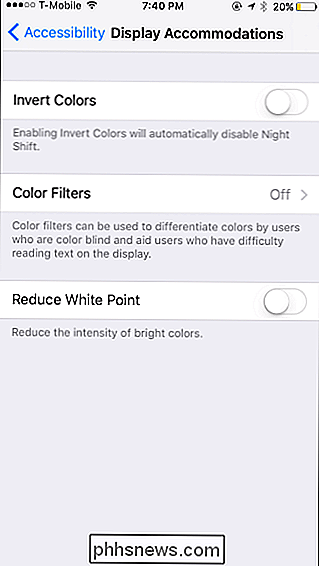
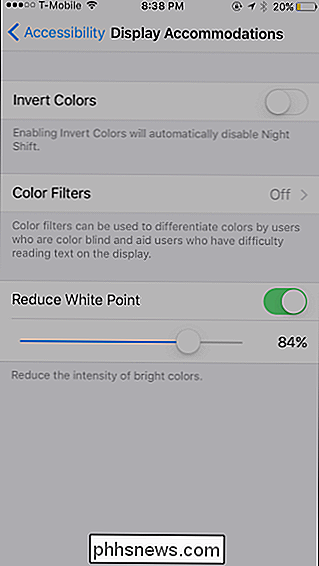
Kaip Greitai perjungti šias parinktis
SUSIJĘS: Kaip pasidalinti savo "iPhone" be žmonių, kurie snausti aplink
Jei norite naudoti kartais tik vieną iš šių funkcijų, gali grįžti atgal į "Nustatymų" programą ir persijungti į " slankiklį išjungti ir išjungti. Jūsų "iPhone" ar "iPad" turi parinktį, leidžiančią įjungti arba išjungti norimą spalvų nustatymą tris kartus paspaudę mygtuką "Pagrindinis". Šis trijų paspaudimų spartusis klavišas taip pat gali būti naudojamas vadovaujamoje prieigoje ir kitose prieinamumo funkcijose.
Jei norite rasti šią parinktį, eikite į "Nustatymai"> "Bendrieji dalykai"> Pritaikymas neįgaliesiems. Pasirinkite vieną ar kelis "Invertinių spalvų", "Spalvų filtrai" arba "Sumažinkite balto taško" parinktis čia.
Kai tris kartus spustelėjat mygtuką "Pagrindinis", pamatysite pasirinkčių meniu (jei čia rasite kelias parinktis) arba pasirinktas veiksmas tuoj pat pradės veikti (jei čia pasirinkite tik vieną variantą).
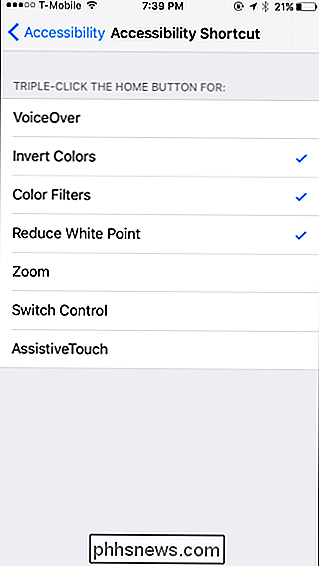
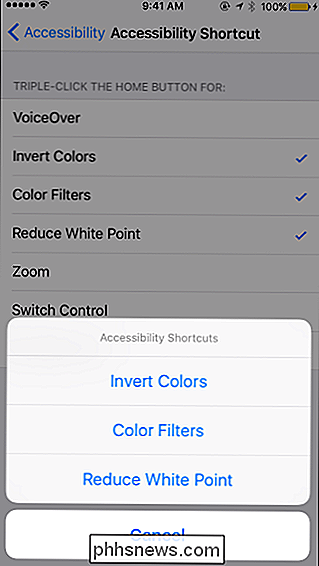
Jei Šalia sąrašo parinktis "Prieiga prie vadovo" rodoma pilkai, kurią norite pašalinti iš meniu, eikite į skiltį "Nustatymai"> "Bendrieji dalykai"> "Pritaikymas neįgaliesiems"> "Prieiga prie vadovo" ir išjunkite funkciją "Prieiga".

Kaip patikrinti, ar jūsų automobilis patikrina variklio apšvietimą (nesikreipiant į mechaniką)
"Check Engine" lemputė jūsų automobilyje yra naudinga ir įkyringa. Tu žinai, kad kažkas yra neteisingas (tai yra gerai), bet jūs nežinote ką. Neatsižvelgdami į savo automobilį iki savo mechaniko, jūs galite gauti gana gera idėja, kas negerai su jūsų automobiliu, naudojant paprastą OBD-II adapterį. Kiekvienas automobilis, parduotas JAV po 1996 m.

Reddit yra baisi, bet kai kurie individualūs subreddits yra puikus. Jei norite stebėti konkrečias bendruomenes, bet niekada nenorite vėl atidaryti reddit dot com skirtuke, RSS gali gauti darbą. "Reddit" siūlo RSS kanalus iš esmės kiekvieno puslapio, kurį galite atidaryti, leidžiant užsiprenumeruoti juos naudodami pasirinktą RSS skaitytuvą arba net integruoti dalykus su kitomis paslaugomis.



